Tôi đã mất một thời gian để thực sự đắm mình vào series Xenoblade Chronicles, nhưng sau khi trải nghiệm phiên bản Definitive Edition của phần game đầu tiên, tôi đã ngay lập tức bị mê hoặc. Là một người hâm mộ dòng game JRPG với những câu chuyện sử thi, rộng lớn, tôi biết mình phải khám phá những phần còn lại. Để theo đúng thứ tự phát hành chính thức, tôi đã làm điều mà bất kỳ game thủ tận tâm nào cũng sẽ làm: mua một chiếc Wii U cũ, một bản game Xenoblade Chronicles X, và bắt đầu hành trình khám phá thế giới bao la của Mira.
Vì tôi chơi game này nhiều năm sau ngày phát hành ban đầu, đã có vô số bài phỏng vấn với Tetsuya Takahashi, nhà sáng lập Monolith Soft, giải thích rằng trong khi Xenoblade Chronicles tập trung vào cốt truyện, Xenoblade X lại có một định hướng khác. Họ muốn đẩy giới hạn công nghệ của thương hiệu, tạo ra một cảm giác khám phá và tự do vô song, đồng thời tận dụng tối đa sức mạnh phần cứng của Wii U. Với suy nghĩ đó, tôi biết mình nên mong đợi điều gì từ Xenoblade Chronicles X và đã điều chỉnh kỳ vọng cho phù hợp. Dẫu vậy, việc một tựa game không nhắm đến một mục tiêu cụ thể không có nghĩa là nó miễn nhiễm với những lời phê bình. Tôi chấp nhận rằng Xenoblade X sẽ không mang đến một thiên anh hùng ca hấp dẫn như cuộc phiêu lưu của Shulk, nhưng điều đó không có nghĩa là tôi sẽ bỏ qua cốt truyện của nó. Cốt truyện vẫn tồn tại và cần được đánh giá với con mắt phê bình như các yếu tố khác của game. Tôi thích cốt truyện của phần game gốc, nhưng cuối cùng lại mang một cảm giác buồn vui lẫn lộn vì nó kết thúc dở dang, như thể một phần tiếp theo đã được lên kế hoạch sẵn.
Tôi chưa bao giờ tưởng tượng rằng, mười năm sau, Xenoblade Chronicles X: Definitive Edition sẽ được phát hành. Bản remaster này đã cải thiện mọi thứ về hệ thống gameplay, nâng cao hình ảnh, và tinh giản việc khám phá, nhưng đồng thời cũng bổ sung nội dung cốt truyện mới, trả lời những câu hỏi kéo dài 10 năm, sửa lỗi cốt truyện và thậm chí thay đổi một số tình tiết, nhưng nhìn chung, đã giải tỏa mọi nghi ngờ của tôi. Những người chơi kỳ cựu của Xenoblade X có thể không quá phấn khích với cái kết của Definitive Edition, nhưng những người hâm mộ lâu năm của dòng game Xeno thì sao? Ôi chao. Đó là một cảm giác mà bạn nên tự mình trải nghiệm. Không dài dòng nữa, hãy bắt đầu bài đánh giá Xenoblade Chronicles X: Definitive Edition của tôi, trong khi tôi vẫn đang cố gắng tìm hiểu xem Monolith Soft đã sử dụng loại ma thuật hắc ám nào để tạo ra một tựa game đồ sộ như vậy trên phần cứng của Nintendo – hoàn toàn không có ý chê bai.
Tương Lai Mong Manh Của Địa Cầu
Xenoblade Chronicles X: Definitive Edition lấy bối cảnh vào năm 2054 khi Trái Đất bị kẹt giữa làn đạn của hai chủng tộc ngoài hành tinh và bị phá hủy trong quá trình đó.
 Toàn cảnh Trái Đất bị tấn công trong Xenoblade Chronicles X
Toàn cảnh Trái Đất bị tấn công trong Xenoblade Chronicles X
Nhân loại đã gửi đi các Phi thuyền Không gian (Space Arks) nhằm nỗ lực cứu lấy một phần dân số, nhưng nhiều chiếc đã bị bắn hạ trước cả khi kịp đến quỹ đạo. Một trong những Phi thuyền, White Whale, cũng bị tấn công nhưng đã xoay xở để hạ cánh tương đối an toàn xuống hành tinh Mira, nơi cuộc hành trình của chúng ta bắt đầu.
Trước khi bắt đầu, chúng ta tạo một avatar hoàn toàn tùy chỉnh, mặc dù các tùy chọn không phong phú như mong đợi từ một trình tạo nhân vật ngày nay. Elma sau đó đánh thức chúng ta, giải thích rằng nhân loại, hiện đang sống trong một thành phố tên là New Los Angeles, đã dành hai tháng qua để cố gắng ổn định cuộc sống trên hành tinh mới này tên là Mira.
Với tài năng tàn sát các sinh vật bản địa của thế giới này, chúng ta được mời tham gia tổ chức BLADE, với nhiệm vụ khám phá Mira và biến nó thành ngôi nhà mới cho loài người.
![]() Nhân vật avatar chính trong Xenoblade Chronicles X Definitive Edition
Nhân vật avatar chính trong Xenoblade Chronicles X Definitive Edition
Avatar của chúng ta bị mất trí nhớ, một công cụ dẫn truyện để rải rác các mẩu lore về những sự kiện dẫn đến sự hủy diệt của Trái Đất và nhiều chi tiết xây dựng thế giới khác xuyên suốt cốt truyện chính.
Tuy nhiên, một điều bạn cần hiểu là chúng ta không phải là nhân vật chính của trò chơi. Chúng ta có thể quyết định phải làm gì tiếp theo, chọn một số câu trả lời đối thoại, và thậm chí tham gia vào các phiên chơi trực tuyến với nhân vật của mình, nhưng chúng ta gần như không có vai trò gì trong mạch truyện trung tâm. Nhân vật chính thực sự là Elma.
Đó là vấn đề lớn nhất, và có lẽ là duy nhất, của tôi với cách kể chuyện của Xenoblade Chronicles X: Definitive Edition. Avatar do người chơi tạo ra quá chung chung và thiếu biểu cảm cảm xúc trong mọi tình huống. Họ chỉ ngồi đó với khuôn mặt vô cảm, vô hồn. Số ít khoảnh khắc họ hành động thì rất ngắn ngủi, và ánh đèn sân khấu nhanh chóng chuyển lại cho Elma, Lin, hoặc bất kỳ thành viên cốt cán nào khác trong nhóm.
Tôi hiểu tại sao trò chơi cho phép chúng ta tạo nhân vật và cách nó liên kết với hệ thống gameplay. Tuy nhiên, rất nhiều JRPG khác với nhân vật chính câm lặng vẫn xoay xở để khiến họ cảm thấy có tác động và liên quan đến câu chuyện.
Như tôi đã đề cập ở đầu, cốt truyện của Xenoblade Chronicles X có phần “thực tế” hơn so với các phần khác trong thương hiệu, nhưng điều đó không có nghĩa là nó tệ. Xuyên suốt trò chơi, chúng ta chủ yếu chỉ cố gắng sống sót trên hành tinh này trong khi gặp phải những bí ẩn, các chủng tộc ngoài hành tinh – được gọi là Xeno ở đây – và những vấn đề thông thường mà, tôi đoán, quá trình thuộc địa hóa mang lại. Có một vài tình tiết bất ngờ ở đây và đó, nhưng không có gì đặc biệt gây sốc.
Nội Dung Cốt Truyện Mới Vá Lại Những Lỗ Hổng
Tuy nhiên, phiên bản Xeno X gốc đã để lại nhiều câu hỏi chưa được giải đáp. Một số trong đó không cần câu trả lời, nhưng những câu hỏi khác lại rất quan trọng. May mắn thay, Definitive Edition đã xuất hiện để khắc phục điều đó. Tôi mất khoảng 10 giờ để hoàn thành nội dung mới, chủ yếu là những đoạn “lore dump” (truyền tải lượng lớn thông tin cốt truyện) thay vì các phân đoạn gameplay mới. Nhưng tôi không bận tâm vì tôi đã chờ đợi những câu trả lời này trong nhiều năm.
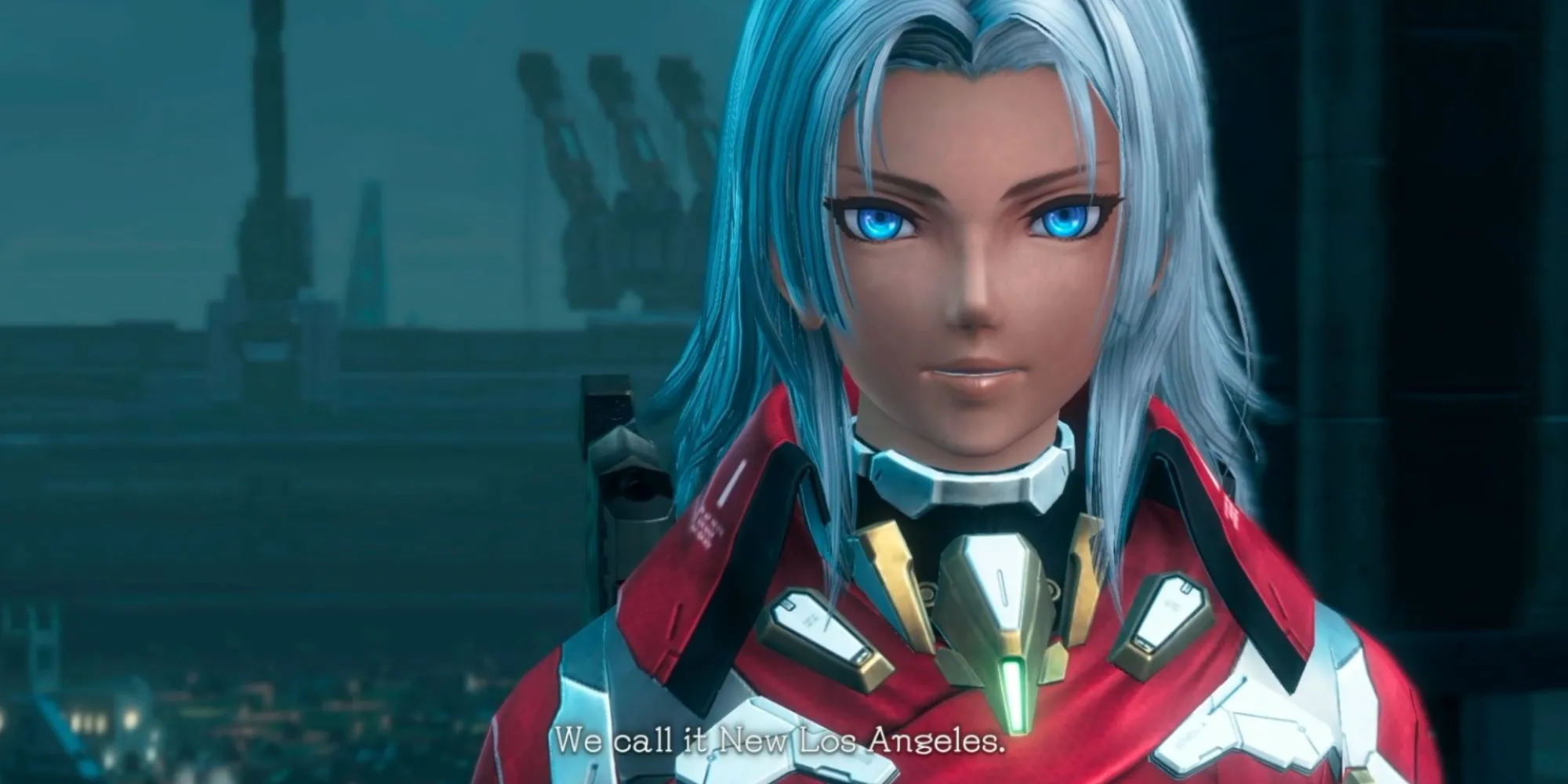 Elma, nhân vật trung tâm của cốt truyện Xenoblade Chronicles X
Elma, nhân vật trung tâm của cốt truyện Xenoblade Chronicles X
Tôi rời đi với sự hài lòng về những gì mình nhận được, cảm thấy thanh thản, mặc dù một hoặc hai lời giải thích đã khiến tôi phải cau mày. Cuối cùng, tôi thích cốt truyện chính, ngay cả khi nó dường như vẫn chỉ tồn tại để mở khóa các tính năng mới cho phép chúng ta khám phá Mira dễ dàng hơn. Rốt cuộc, bạn có thể hoàn thành trò chơi trong 50 đến 60 giờ, nhưng những người chơi theo chủ nghĩa hoàn hảo có thể mất hơn 200 giờ để xem mọi thứ mà trò chơi cung cấp.
Nhưng hãy hỏi bất kỳ người hâm mộ cuồng nhiệt nào của Xenoblade Chronicles X, và họ đều sẽ nói với bạn điều tương tự: trái tim thực sự của câu chuyện trong game nằm ở các nhiệm vụ phụ. Và vâng, họ đã đúng.
Đôi khi, trước khi thực hiện một Nhiệm vụ Chính (Main Mission), trò chơi yêu cầu bạn hoàn thành một vài nhiệm vụ phụ được gọi là Nhiệm vụ Đồng đội (Affinity Missions). Những nhiệm vụ này tập trung vào các nhân vật phụ cụ thể, đồng thời, cuối cùng cũng đưa avatar của chúng ta vào vị trí trung tâm. Những Nhiệm vụ Đồng đội này đã làm nên điều kỳ diệu cho việc xây dựng thế giới của Xenoblade X, đôi khi còn cung cấp những giải thích lý thuyết hoặc bối cảnh bổ sung cho cốt truyện chính.
 Một cảnh trong Nhiệm vụ Đồng đội của Xenoblade Chronicles X
Một cảnh trong Nhiệm vụ Đồng đội của Xenoblade Chronicles X
Hầu hết các nhân vật phụ đều tràn đầy cá tính và sự độc đáo, đồng thời bổ sung điều gì đó ý nghĩa cho kịch bản. Dù đó là câu chuyện phụ của Yelv, làm sáng tỏ một khía cạnh quan trọng của sinh học con người, hay Neilnail, một nhà khảo cổ học đưa ra những manh mối về lịch sử của hành tinh và vũ trụ, khéo léo lồng ghép những chi tiết gợi nhớ đến Xenosaga.
Ngoài ra còn có các Nhiệm vụ Thông thường (Normal Missions), không gắn liền với bất kỳ nhân vật cụ thể nào nhưng lại chứa đầy thông tin lore. 90% trong số đó là tùy chọn, và bất kỳ ai muốn xem mọi thứ phải dành hàng trăm giờ để hoàn thành chúng.
Thật không may, điều này lại dẫn đến một hạn chế lớn. Về mặt cốt truyện, hầu hết các nhiệm vụ này đều đáng giá, đặc biệt đối với những người đam mê lore. Nhưng về mặt gameplay, chúng lại tỏ ra yếu kém vì cách thực hiện luôn giống nhau: nhặt cái này, giết cái kia, nói chuyện với họ. Nó không bao giờ thực sự đi chệch khỏi công thức đó.
Là một người theo chủ nghĩa hoàn hảo và một thợ săn bạch kim, tôi đã quen với những nhiệm vụ lặp đi lặp lại này, đặc biệt là vì tôi là một người đam mê lore. Tuy nhiên, tôi có thể hiểu tại sao nó có thể trở nên mệt mỏi đối với những người tìm kiếm điều gì đó ngoài hệ thống chiến đấu và khám phá của trò chơi. Chỉ cần cẩn thận với những gì bạn mong muốn, bởi vì một số nhà phát triển có thể sử dụng điều này như một cái cớ để nhồi nhét vô số minigame vào JRPG của họ để đa dạng hóa gameplay.
Đến Giờ “Tẩn” Vài Em Indigen Rồi!
Nhân tiện đã đề cập, hãy nói về gameplay của Xenoblade Chronicles X: Definitive Edition. Tất cả các game Xenoblade đều có hệ thống chiến đấu mang hơi hướng MMO.
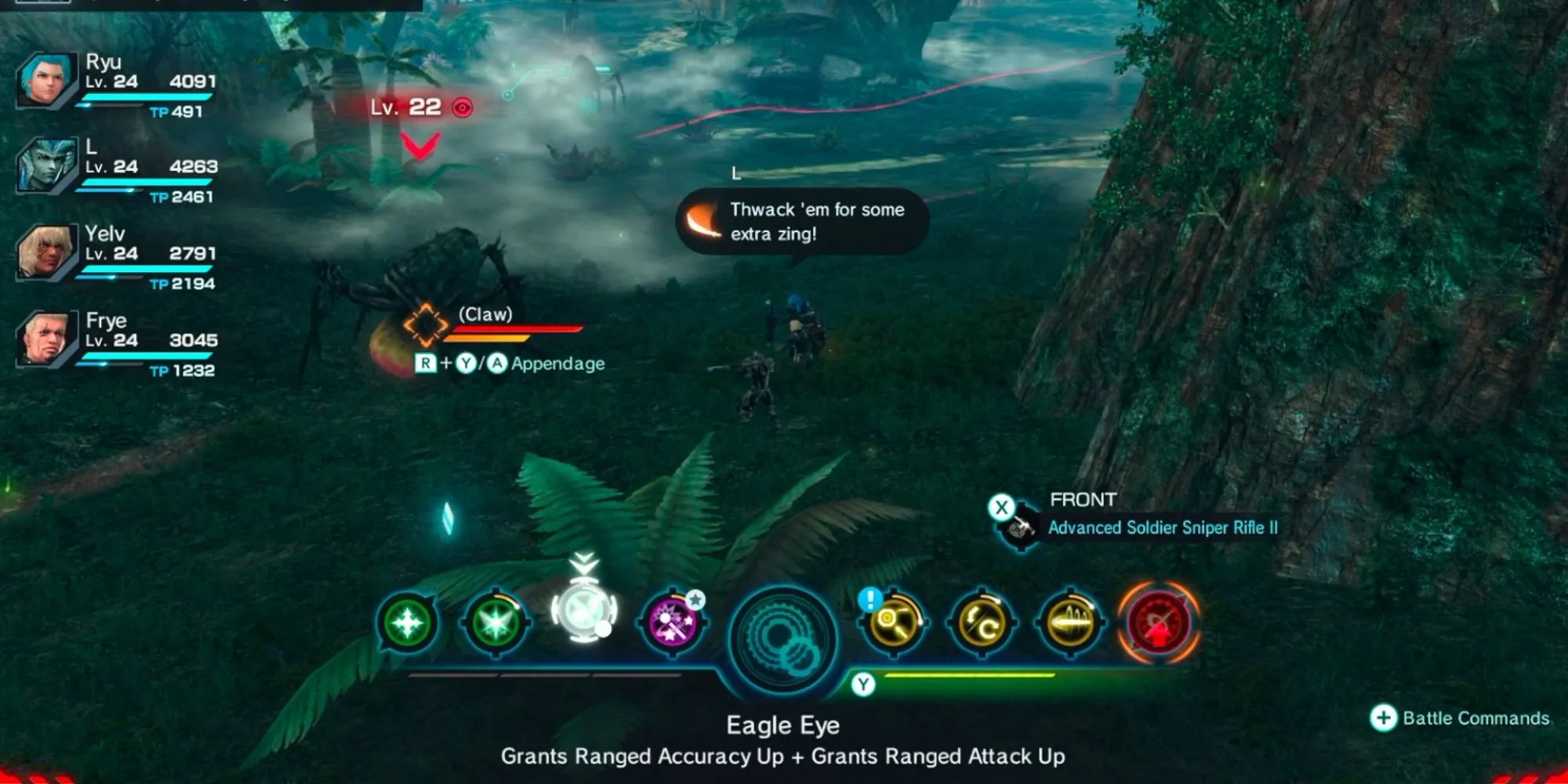 Hệ thống chiến đấu đậm chất hành động trong Xenoblade Chronicles X
Hệ thống chiến đấu đậm chất hành động trong Xenoblade Chronicles X
Chúng ta điều khiển một nhân vật tại một thời điểm, và khi chạm trán kẻ thù trên một khu vực mở và giao chiến với nó, quá trình tự động tấn công (auto-attack) sẽ bắt đầu. Người chơi có thể chọn một số Kỹ năng (Arts) từ bảng phím tắt của họ, khi thực hiện, sẽ bước vào giai đoạn hồi chiêu (cooldown). Cứ lặp đi lặp lại cho đến khi kẻ thù bị đánh bại.
Hệ thống chiến đấu này chính là thứ chúng ta yêu thích; dễ học, nhưng khó thành thục. Có một số cơ chế đan xen, như Soul Voice, một QTE (Quick Time Event) trong trận chiến khiến tôi luôn phải tập trung khi chơi. Tôi cũng phải liên tục di chuyển để điều chỉnh vị trí của mình vì một số Arts gây sát thương nhiều hơn từ bên hông hoặc phía sau kẻ thù, đồng thời quản lý việc sử dụng Aura, Buff, Debuff và các thuật ngữ khác thường dành riêng cho game RPG.
Có rất nhiều thứ để học ở đây. Xenoblade X giới thiệu các hướng dẫn từ từ khi nó trình bày các cơ chế mới, nhưng nó có thể nhanh chóng trở nên quá tải.
Khi bạn hiểu và làm chủ hệ thống chiến đấu, mọi thứ trở nên thú vị hơn nhiều. Khi bạn nghĩ rằng mình đã đạt đến một trạng thái lặp đi lặp lại, bạn sẽ khám phá ra sự đa dạng bao la trong hệ thống lớp nhân vật (class).
 Giao diện kỹ năng và tùy chỉnh nhân vật trong Xenoblade Chronicles X
Giao diện kỹ năng và tùy chỉnh nhân vật trong Xenoblade Chronicles X
Avatar của chúng ta bắt đầu với một lớp nhân vật cơ bản (mạnh nhất ở cuối game) và có thể chuyển sang 16 lớp khác nhau, một số tiến hóa từ những lớp trước đó. Chúng ta có thể trang bị vũ khí, Arts và Kỹ năng Bị động (Passive Skills) sau khi đạt hạng 10 với một lớp nhân vật, đây là một tính năng thay đổi cuộc chơi.
Mọi Art và Skill đều hoạt động dựa trên chỉ số phần trăm. Điều này có nghĩa là nếu bạn hiểu sâu về hệ thống của Xenoblade X, bạn có thể “phá game” và nghiền nát kẻ thù bằng các build chuyên biệt cao. Mặt khác, nếu bạn không dành thời gian cho nó và chỉ chơi qua loa, bạn có thể sẽ gặp khó khăn và cảm thấy yếu hơn nhiều so với dự định sau này.
Để dễ hình dung, tôi đã đánh bại trùm cuối khi đang đi bộ vì tôi biết cách làm chủ hệ thống Overdrive, điều này vô cùng thỏa mãn. Không phải là tôi có nhiều lựa chọn. Tôi là một công dân nghèo và không thể nâng cấp Skell của mình, và vì tôi không muốn cày tiền, tôi đã dành thời gian phân tích các lớp nhân vật của mình cho đến khi tìm được sự kết hợp hoàn hảo, và thế là xong. Hệ thống tiến triển trong Xenoblade X hoạt động tuyệt vời.
Nói về Skells, đây là những cỗ máy người lái khổng lồ mà chúng ta có thể điều khiển. Chúng có lối chơi chiến đấu tương tự nhưng hệ thống tiến triển khác. Thay vì tích lũy kinh nghiệm và lên cấp, Skells hoàn toàn phụ thuộc vào trang bị của chúng, một nỗ lực trở nên cực kỳ tốn kém trong nháy mắt.
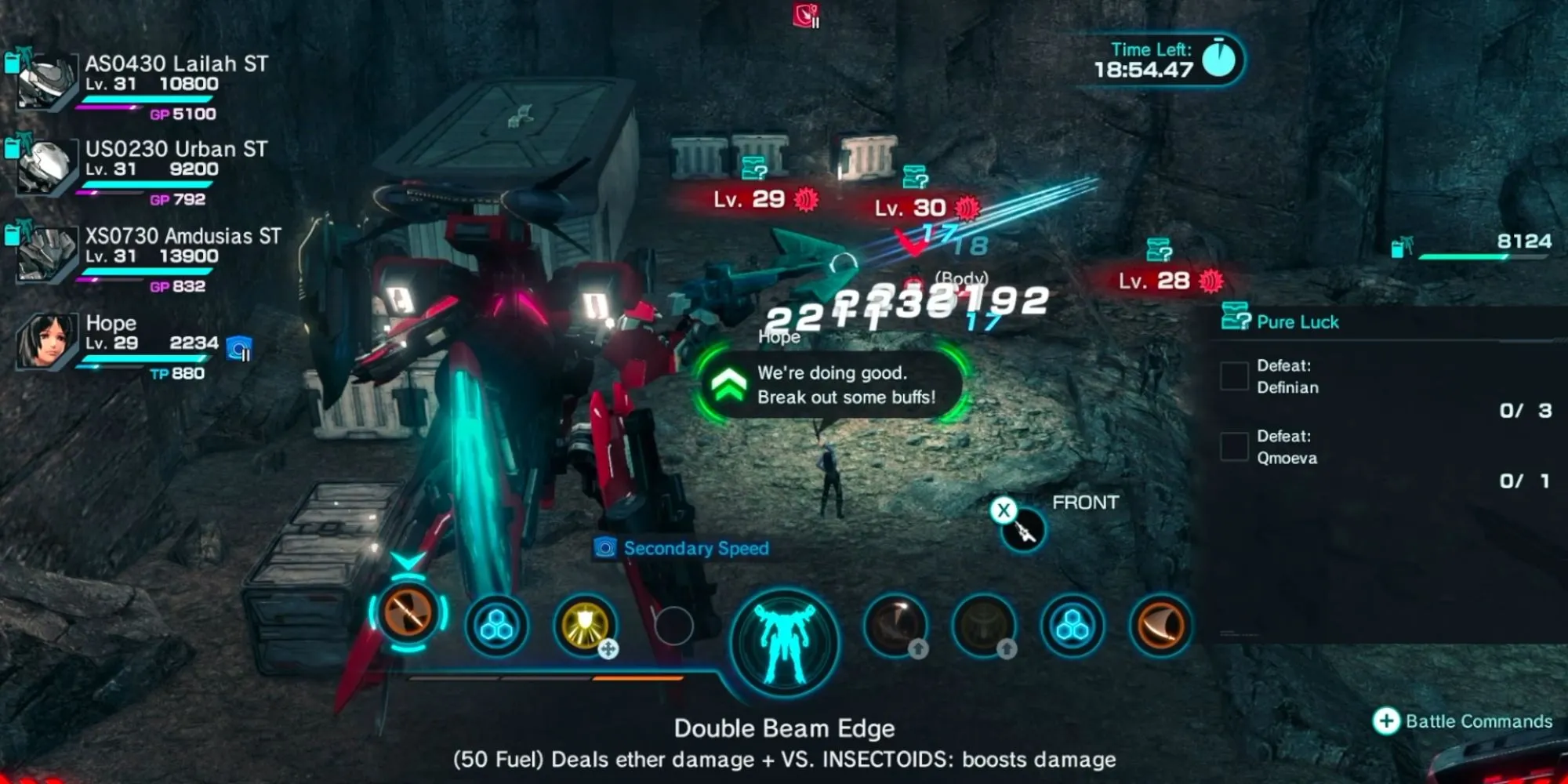 Chiến đấu bằng Skell trong thế giới rộng lớn của Xenoblade Chronicles X
Chiến đấu bằng Skell trong thế giới rộng lớn của Xenoblade Chronicles X
Khi bạn lần đầu mở khóa Skells, chúng có khả năng mạnh hơn nhiều so với các nhân vật đi bộ. Nhưng nếu bạn ngừng đầu tư vào chúng, chúng sẽ không hơn gì một phương tiện di chuyển.
Mặc dù tôi thích nâng cấp Skells của mình và lang thang trong một cỗ máy khổng lồ, chiến đấu bên trong chúng đơn điệu và lặp đi lặp lại hơn đáng kể. Đó là việc spam Arts liên tục trong khi để ý đến nhiên liệu. Vâng, nhiên liệu.
Chúng ta có thể trang bị cho nhân vật của mình một số trang bị giúp tăng cường Skells, nhưng tôi luôn thích điều khiển họ đi bộ hơn, vì vậy tôi chưa bao giờ thực sự dành thời gian cho nghệ thuật lái mech.
Tất cả các trận chiến diễn ra cùng với ba thành viên trong nhóm do AI điều khiển. Mỗi thành viên có lớp nhân vật riêng, dựa trên một số lớp mà avatar của chúng ta có thể chọn, nhưng với Arts và Skills riêng biệt. Họ thường tự mình chiến đấu khá tốt, nhưng chúng ta có thể ra lệnh một số chiến thuật.
Nhưng đến cuối cùng, có quá nhiều con số trên màn hình và quá nhiều thứ phải quản lý đến nỗi tôi thích tập trung vào build của mình và để đồng đội tự lo liệu. Rốt cuộc, tôi là anh hùng trong câu chuyện của chính mình, ngay cả khi trò chơi không thừa nhận điều đó.
Khám Phá Hành Tinh Mira Khổng Lồ
Giữa những trận chiến, lên cấp và tùy chỉnh build, có rất nhiều hoạt động khám phá. Và ý tôi là rất nhiều. Đây chắc chắn là đặc điểm nổi bật mà Xenoblade Chronicles X tự hào thể hiện. Không có số liệu chính thức hay so sánh trực tiếp nào, nhưng hành tinh Mira thực sự khổng lồ.
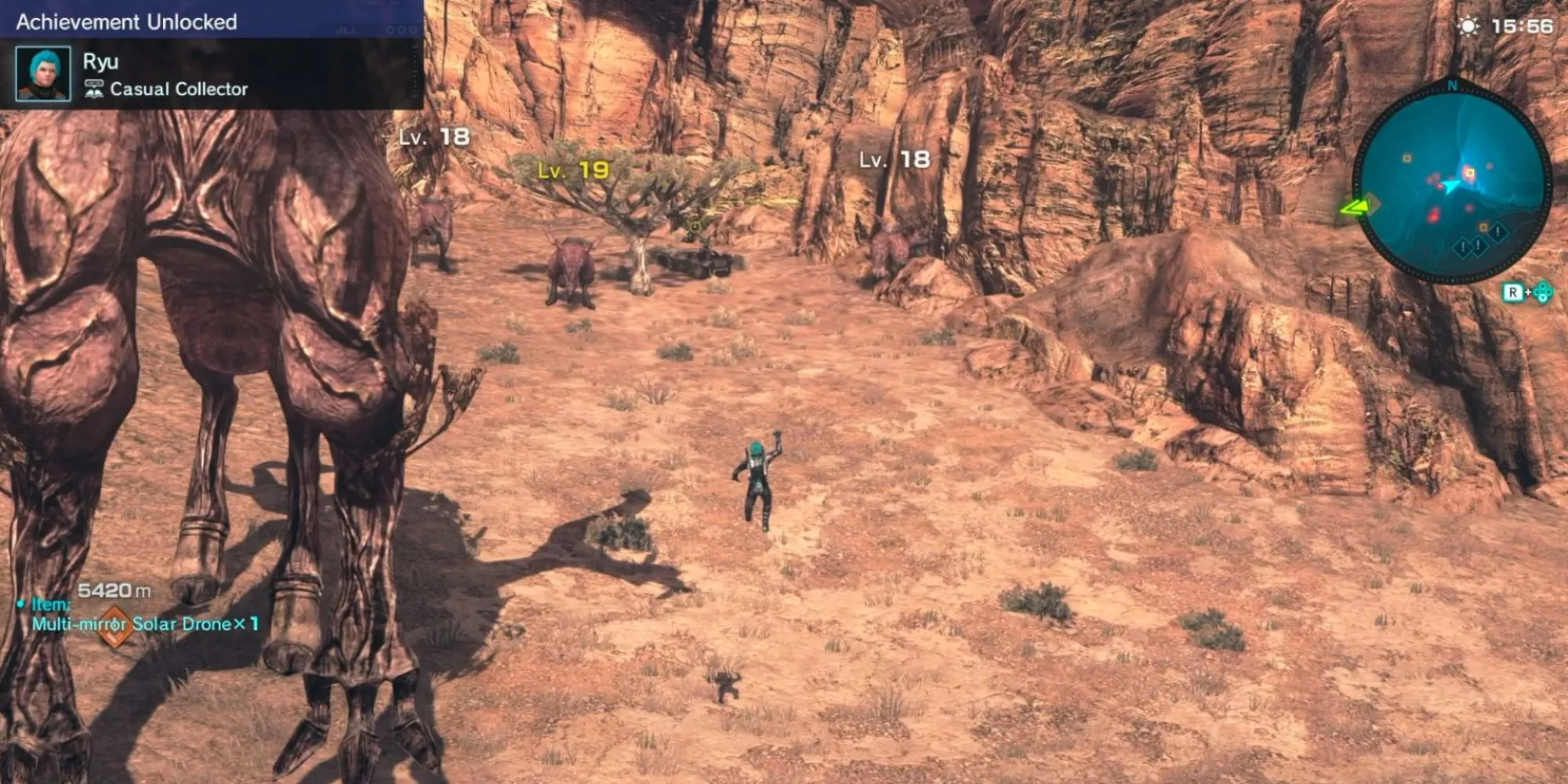 Khung cảnh hùng vĩ khi khám phá hành tinh Mira trong Xenoblade Chronicles X
Khung cảnh hùng vĩ khi khám phá hành tinh Mira trong Xenoblade Chronicles X
Nó rõ ràng lớn hơn bản đồ của các trò chơi như Skyrim và GTA V và được cho là còn lớn hơn cả The Legend of Zelda: Tears of the Kingdom. Tất cả những điều này đều có trên Wii U, xin nhắc lại. Đó là một trong những thứ mà tôi thề là rất lớn, nhưng bạn sẽ không tin cho đến khi tận mắt chứng kiến.
Bên cạnh sự rộng lớn, toàn bộ Mira đều có thể khám phá, với vô số kho báu để thu thập, kẻ thù để chiến đấu, bản đồ để khảo sát và nhiệm vụ để hoàn thành.
Mục tiêu chính của BLADE là lắp đặt các đầu dò dữ liệu (data probes) quanh Mira để thu thập thông tin về các khu vực xung quanh. Về mặt gameplay, điều này có nghĩa là có nhiều điểm đánh dấu hơn cho biết chúng ta có thể thực hiện những hoạt động nào trong mỗi phân đoạn bản đồ, cho dù đó là tìm kiếm một kho báu bị mất, một nhiệm vụ mới hay đối mặt với một Tyrant, một quái vật hiếm, được tăng cường sức mạnh.
Xenoblade Chronicles X: Definitive Edition cực kỳ hào phóng với các điểm đánh dấu. Giờ đây, tất cả các nhiệm vụ đều xuất hiện trên bản đồ, ngay cả những nhiệm vụ không được theo dõi. Đây là một điều may mắn, nhưng cũng là một lời nguyền. Việc đi thẳng đến nhiệm vụ chính trong khi bỏ qua các điểm đánh dấu trên bản đồ nhỏ của bạn là điều gần như không thể về mặt con người.
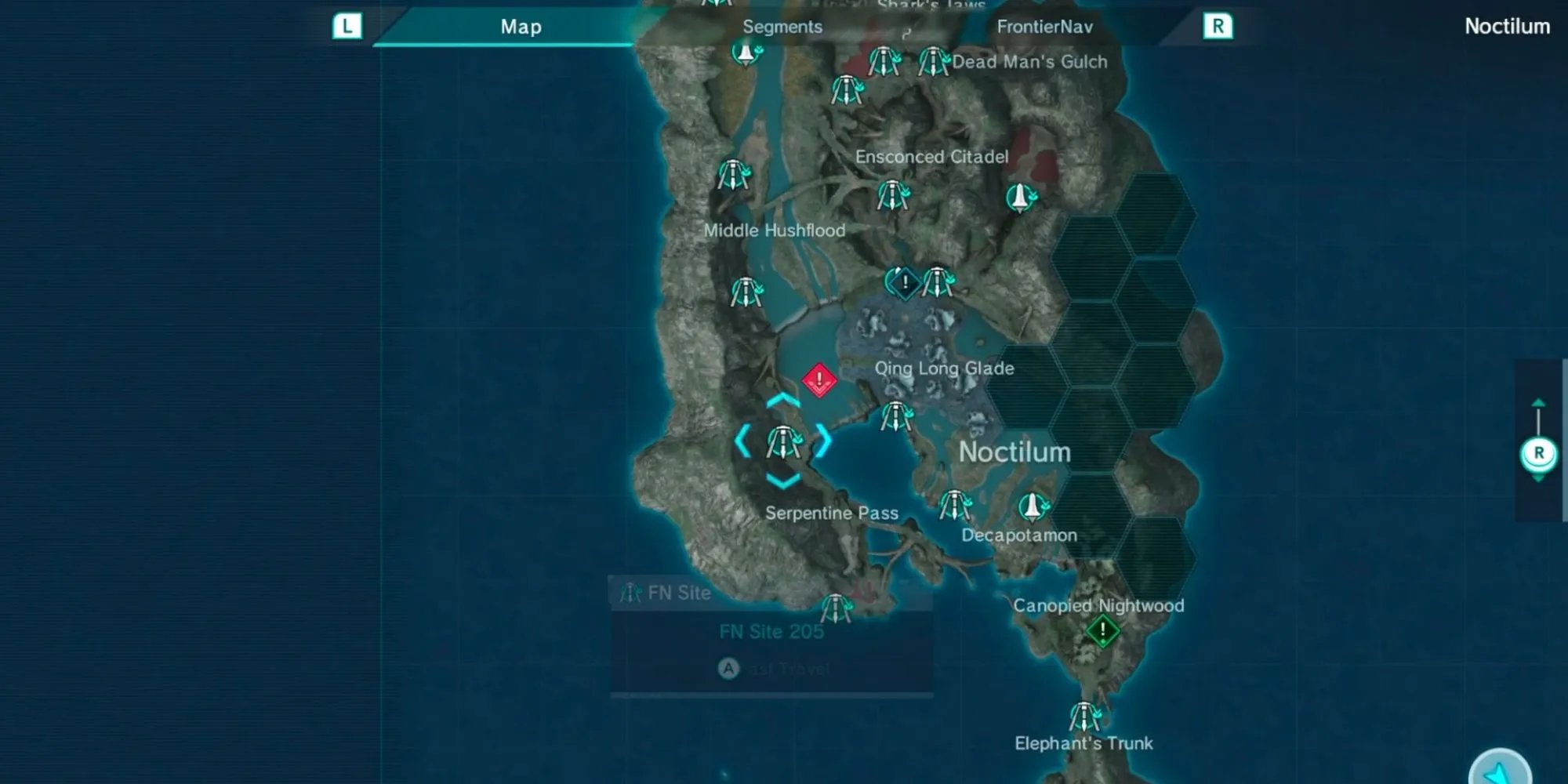 Bản đồ thế giới rộng lớn của Mira trong Xenoblade Chronicles X
Bản đồ thế giới rộng lớn của Mira trong Xenoblade Chronicles X
Một chấm vàng ở đây, một mục tiêu nhiệm vụ ở kia, và đột nhiên, trong khi bạn đang tung tăng về phía chân trời, bạn nghĩ, “chỉ một kho báu nữa thôi, có hại gì đâu.” Trước khi tôi kịp nhận ra, tôi đã bị cuốn vào một vòng luẩn quẩn “thêm một kho báu nữa” và thấy mình đã đi quá xa mục tiêu nhiệm vụ, lạc vào lãnh thổ chưa được khám phá và bị mắc kẹt trong một hang động với những con quái vật hơn mình 30 cấp.
Tôi tin chắc rằng thế giới của Mira được tạo ra chủ yếu để tái tạo trải nghiệm khám phá thực sự của những người tiên phong trên một hành tinh mới chứ không chỉ là một mánh lới gameplay cung cấp các vật phẩm và kho báu khác nhau.
Xenoblade X có năm khu vực, mỗi khu vực có hệ sinh thái, hệ thực vật và động vật riêng. Tất cả đều mang lại cảm giác rất hữu cơ và tự nhiên đến nỗi tôi thường thấy mình chỉ đơn giản là chiêm ngưỡng trò chơi và khám phá vì mục đích ngắm nhìn nó hơn là có động lực tìm kiếm vũ khí tốt nhất tiếp theo được cất giấu trong một căn cứ của kẻ thù.
Khi chúng ta mở khóa Skells, việc khám phá còn mở rộng hơn nữa, không chỉ vì chúng có thể biến hình thành các phương tiện nhanh và mạnh mẽ, mà còn vì chúng có thể nhảy cực cao, tiếp cận các địa hình thẳng đứng trước đây không thể tới được.
Thật điên rồ khi nghĩ rằng, ngoài một số khu vực chỉ có thể tiếp cận bằng Skell bay, bản đồ không có tường vô hình ngay từ đầu. Tôi đã bơi qua cả một lục địa. Mất khoảng 15 phút, nhưng khả năng đó vẫn tồn tại. Ít nhất thì tôi cũng đã kích hoạt một điểm di chuyển nhanh, tiết kiệm cho tôi kha khá thời gian khi cốt truyện chính đưa tôi trở lại đó.
Tuy nhiên, bất chấp những cảm giác kinh ngạc và trân trọng trò chơi điện tử như một tác phẩm nghệ thuật, tôi vẫn cần xem xét khía cạnh gameplay của việc khám phá. Và, cũng giống như cách thực hiện các nhiệm vụ, phần này hơi thiếu sót.
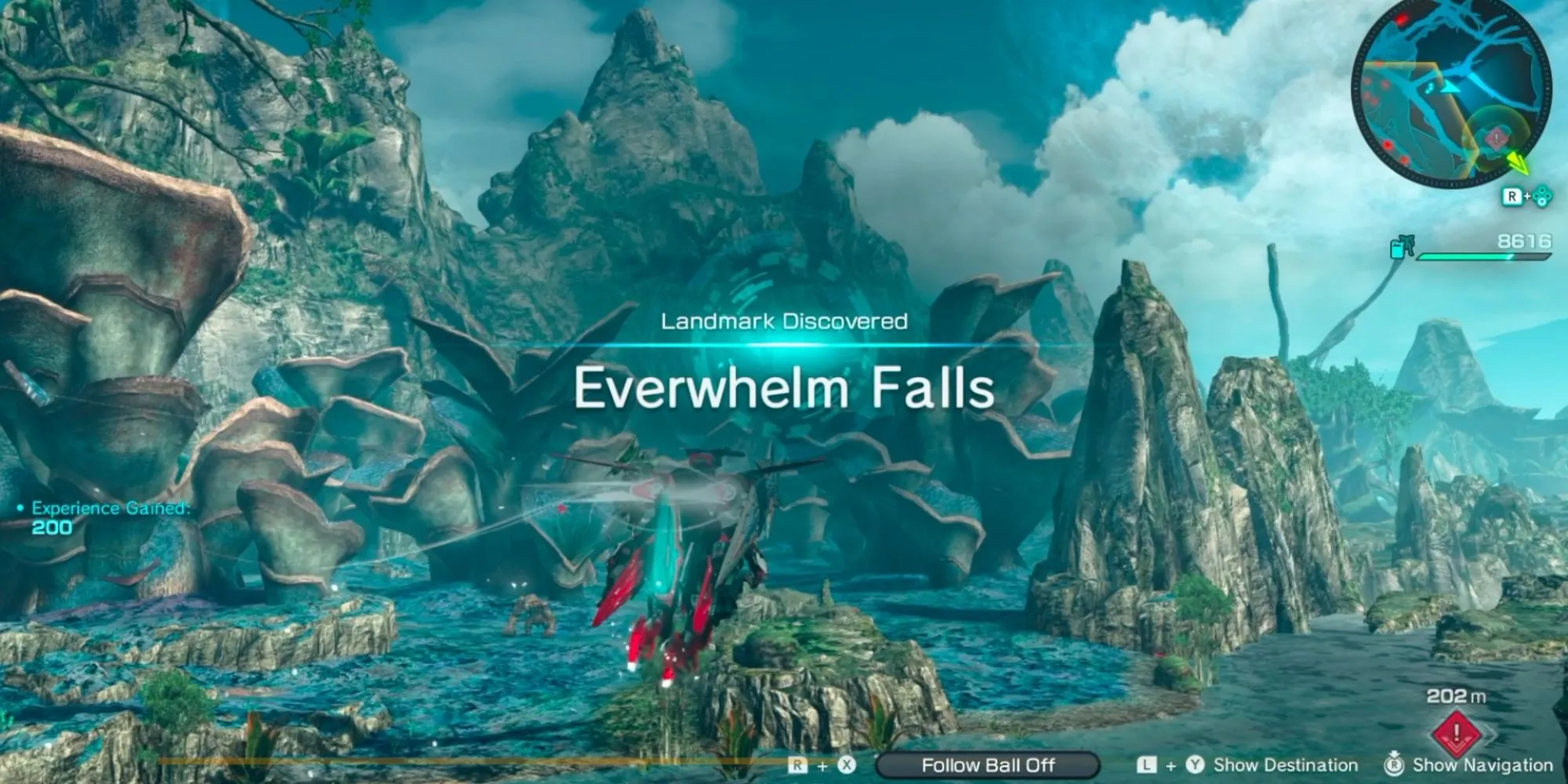 Một địa danh nổi bật trên hành tinh Mira trong Xenoblade Chronicles X
Một địa danh nổi bật trên hành tinh Mira trong Xenoblade Chronicles X
Có vô số kho báu để thu thập trong suốt trò chơi, và hầu hết chúng luôn thưởng cho bạn tiền, kinh nghiệm, và đôi khi là một hoặc hai vật phẩm. Nếu bạn tích cực săn lùng những kho báu này, những phần thưởng này có thể tạo ra sự khác biệt đáng kể.
Nhưng vẫn thật bực bội khi dành hàng phút để khám phá một hang động, chiến đấu với những kẻ thù khó nhằn, chỉ để nhặt nhạnh một vài mảnh vỡ của người ngoài hành tinh và nhận lại, một lần nữa, kinh nghiệm và tiền.
Vấn đề là, nếu bạn lao vào Xenoblade Chronicles X: Definitive Edition với ý định khám phá một hành tinh mới với tư cách là một thành viên mới của nhân loại sống sót này, trân trọng những gì nó mang lại và sự đa dạng sinh thái của nó, hãy mong đợi sự hoành tráng. Là một JRPG lấy bối cảnh ở một tương lai giả định của Trái Đất cho loài người, việc nhập vai vào nhân vật vô cảm của chúng ta dễ dàng hơn, tưởng tượng rằng kịch bản này có thể xảy ra. Không phải là chính phủ sẽ chọn tôi cho một cuộc phiêu lưu thuộc địa hóa giữa các vì sao, nhưng bạn biết đấy.
Tuy nhiên, nếu bạn chỉ khám phá trong game để tìm trang bị mới và phát triển nhân vật của mình, bạn có thể nhanh chóng cảm thấy mệt mỏi với những gì thế giới của Xenoblade X mang lại và chỉ gắn bó với nhiệm vụ chính. Và điều đó cũng ổn. Ngoài một vài phân đoạn, trò chơi không ép buộc bạn phải khám phá những ngóc ngách ẩn khuất nhất của hành tinh Mira rộng lớn, dành sự bao la ngoạn mục của nó chỉ cho những nhà thám hiểm đam mê nhất và những người có nhiều thời gian.
Hình Ảnh Sắc Nét và Âm Nhạc Đỉnh Cao
Việc Switch có phần cứng lỗi thời so với các hệ máy console khác không còn là tin mới. Nhưng đừng đánh giá thấp các pháp sư công nghệ tại Monolith Soft. Tôi xin nhắc lại, phép màu mà họ đã thực hiện khi tạo ra thế giới mở liền mạch, khổng lồ này mà không phải hy sinh chất lượng, không xuất hiện lỗi hay bất kỳ vấn đề nào khác thực sự ấn tượng.
 Nhân vật Neilnail và chất lượng đồ họa được cải thiện trong Xenoblade Chronicles X Definitive Edition
Nhân vật Neilnail và chất lượng đồ họa được cải thiện trong Xenoblade Chronicles X Definitive Edition
Phiên bản Definitive Edition làm cho đồ họa sắc nét và hiện đại hơn. Nó không phải là đỉnh cao công nghệ như hầu hết các tựa game AAA, nhưng nó quá đủ để biện minh cho một trò chơi được phát hành vào năm 2025.
Tốc độ khung hình được khóa ở 30 FPS, nhưng nó mượt mà và trôi chảy đến mức không có cảm giác như vậy. Tôi đã nghĩ rằng việc bay Skell của mình lên cao nhất có thể trong khi nhìn xuống thế giới sẽ khiến Switch của tôi bốc cháy, nhưng điều đó đã không xảy ra. Chắc chắn có một loại ma thuật nào đó đang hoạt động để làm cho trò chơi này chạy được ở chế độ di động, nhưng nó vẫn chạy được.
Để kết hợp hình ảnh với việc khám phá, chúng ta luôn được đồng hành bởi một bản nhạc nền xuất sắc, hết bản hit này đến bản hit khác. Được sáng tác bởi Hiroyuki Sawano từng đoạt giải thưởng, người chịu trách nhiệm cho phần âm nhạc của Attack on Titan và Solo Leveling, ông đã không hề giữ lại chút nào. Xenoblade X có nhiều bài hát có lời luôn vang lên vào đúng thời điểm hoàn hảo. Cũng xin khen ngợi phần chỉ đạo âm thanh.
Tôi thường thấy mình lao vào trận chiến với một tyrant không phải để hạ gục con quái vật mà chỉ vì tôi muốn nghe nhạc nền của nó.
Âm nhạc là sự pha trộn giữa nhạc giao hưởng hùng tráng, metal, một chút điện tử, và thậm chí là một chút rap. Quan trọng nhất, nó hoạt động hiệu quả, và nó cho phép tôi đắm mình sâu hơn vào mọi thứ mà vũ trụ của Xenoblade Chronicles X: Definitive Edition mang lại, giữ cho tôi luôn giải trí.
Lời Kết
Xenoblade Chronicles X: Definitive Edition vượt trội hơn phiên bản cổ điển của nó. Những bổ sung về gameplay rất đáng hoan nghênh và giúp tinh giản trải nghiệm, cho phép chúng ta đầu tư thời gian vào những nơi thực sự quan trọng, dù là khám phá hay hoàn thành những nhiệm vụ đa dạng nhất. Nội dung cốt truyện mới có thể gây chia rẽ, nhưng đối với tôi, đó là cái kết hoàn hảo cho trò chơi, khiến tôi tò mò về những gì sẽ xảy ra trong tương lai của series Xeno. Hạn chế duy nhất của tôi là avatar của chúng ta quá thiếu biểu cảm, và sự hiện diện của họ có thể gây khó chịu trong một số phân đoạn cốt truyện. Xenoblade Chronicles X có thể không phải là tựa game yêu thích nhất của tôi trong toàn bộ series, nhưng chắc chắn đây là một tựa game phải chơi đối với bất kỳ người hâm mộ JRPG nào.
Hãy chia sẻ cảm nhận của bạn về tựa game này trong phần bình luận bên dưới và đừng quên theo dõi GameThu360 để cập nhật những thông tin mới nhất về Xenoblade Chronicles X cũng như các tựa game hấp dẫn khác nhé!